Kas ir Android saknes?

Android sakņu izveide ir process, kas nodrošina neierobežotu piekļuvi jūsu Android ierīces sistēmas failiem. Tas ļauj modificēt, dzēst vai mainīt ierīces iestatījumus un funkcijas atbilstoši savām vajadzībām. Kā Android lietotājs jūs, iespējams, novērtēsit platformas pielāgošanu un elastību, ko sakņu izmantošana vēl vairāk uzlabo.
Kad sakņojat savu Android tālruni, jūs iegūstat uzlabotas privilēģijas, piemēram, palaist tādas programmas kā Wireless Tether vai SetCPU. Rooting ir līdzīgs jailbreak iOS ierīcēm, jo abu procesu mērķis ir apiet ražotāja noteiktos ierobežojumus un nodrošināt lietotājiem lielāku kontroli pār savām ierīcēm.
Tomēr, lūdzu, ņemiet vērā, ka iesakņošanās var radīt potenciālus drošības riskus un anulēt ierīces garantiju. Tāpēc ir svarīgi nosvērt plusus un mīnusus, pirms izlemjat veikt iesakņošanos. Dažas priekšrocības ietver palielinātas pielāgošanas iespējas, uzlabotu akumulatora darbības laiku un augstāku veiktspēju. No otras puses, riski ir saistīti ar iespējamu personas datu zudumu, ievainojamību pret ļaunprātīgu programmatūru un iespēju sabojāt ierīci, ja sakņu procesa laikā kaut kas noiet greizi.
Lai sakņotu savu Android ierīci, jums ir jāveic noteiktas darbības, kas var atšķirties atkarībā no tālruņa modeļa un ražotāja. Process var ietvert bootloader atbloķēšanu, pielāgotas atkopšanas mirgošanu un SuperSU lietotnes instalēšanu. Pirms sakņu izveides vienmēr izpētiet savu konkrēto ierīci un izveidojiet datu dublējumu.
Piesardzības pasākumi pirms sakņu veidošanas

Pirms izlemjat sakņot savu Android ierīci, jums jāapzinās iespējamie riski un sekas. Šis process nav piemērots visiem, un, veicot nepieciešamos piesardzības pasākumus, varat pieņemt apzinātu lēmumu un izvairīties no nepatīkamiem rezultātiem.
Pirmkārt, dublējiet savus datus. Ierīces sakņu izmantošana dažkārt var izraisīt datu zudumu, tāpēc jums ir jānodrošina visu svarīgo failu, kontaktpersonu un lietojumprogrammu dublēšana drošā vietā, piemēram, ārējā atmiņas ierīcē vai mākoņpakalpojumā.
Pārliecinieties, ka jūs pilnībā izprot procesu un noteikumus iesaistīts sakņošanā. Iepazīstieties ar būtisku informāciju, piemēram, ražotāju, mobilo sakaru operatoru, Android versiju, modeļa numuru, kodola numuru un ierīces versijas numuru. Tas palīdzēs izvēlēties piemērotu sakņu metodi un izvairīties no saderības problēmām.
Izpētiet priekšrocības un mīnusus jūsu Android ierīces sakņošanai. Lai gan tas var piedāvāt lielākas pielāgošanas iespējas un iespēju noņemt bloatware, tas var arī padarīt tālruni neaizsargātu pret drošības apdraudējumiem un anulēt garantiju. Pirms lēmuma pieņemšanas nosver plusus un mīnusus.
vienmēr izmantojiet cienījamu un uzticamu sakņu metodi. Daudzas vietnes un forumi piedāvā sakņu apmācības, taču esiet piesardzīgs attiecībā uz tām, kuras izvēlaties. Meklējiet ceļvežus ar pozitīvām atsauksmēm no lietotājiem, kuri ir veiksmīgi sakņojuši tādu pašu ierīces modeli kā jūsu. Tas var palīdzēt nodrošināt vienmērīgāku un drošāku sakņu pieredzi.
Visbeidzot, atcerieties to sakņošanās ir potenciāli riskants process un tas var izraisīt ierīces nereaģēšanu vai “bloķēšanu”. Pieņemsim, ka neesat pārliecināts par savām tehniskajām spējām vai neesat pārliecināts par riskiem. Tādā gadījumā vislabāk ir konsultēties ar speciālistu vai izpētīt metodes, kas nav sakņotas, lai uzlabotu tālruņa veiktspēju un pielāgošanas iespējas.
Pareizā sakņu rīka izvēle
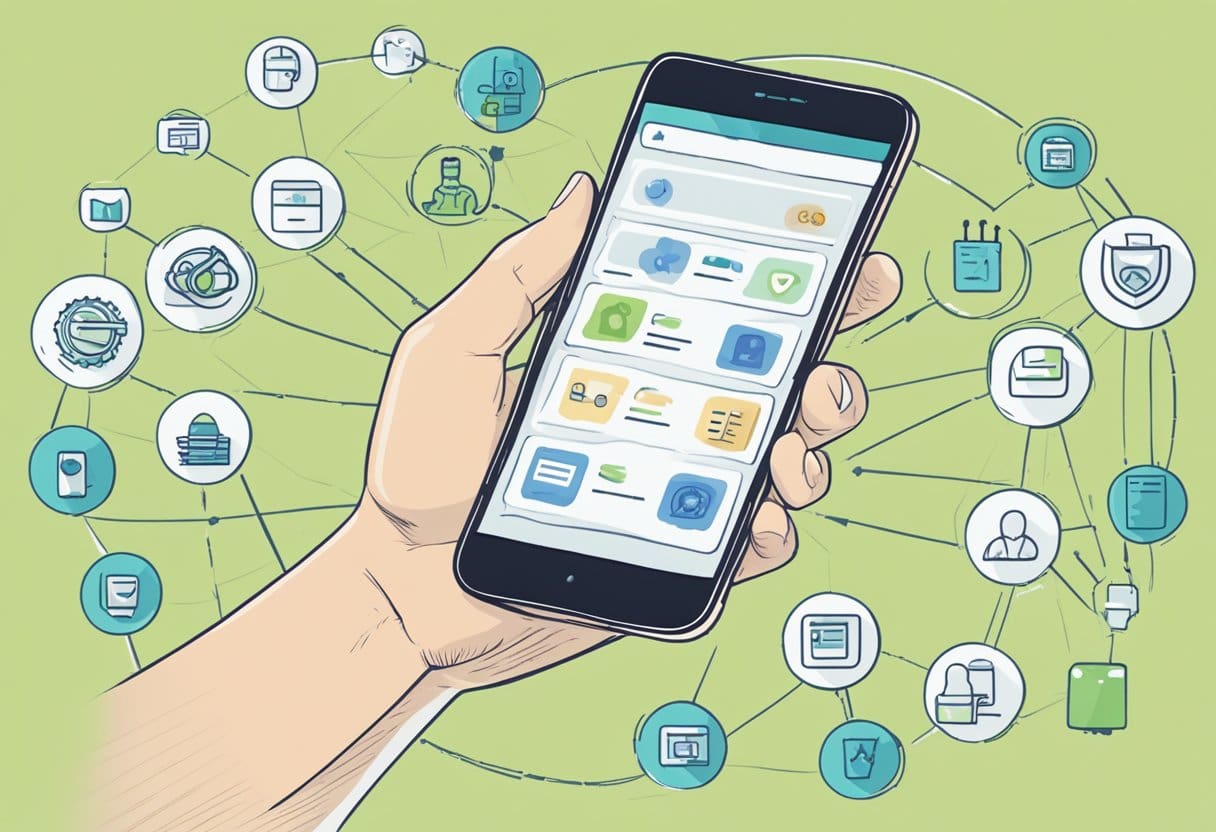
Sakņojot Android ierīci, ir svarīgi izvēlēties pareizo rīku. Ir pieejamas daudzas iespējas, taču ne katra metode darbojas katrā ierīcē. Kopumā varat izmantot divas rīku kategorijas: komandrindas rīki, kuriem nepieciešams savienojums starp Android ierīci un datoru, un viena klikšķa lietojumprogrammas, kas ļauj sakņot tieši no ierīces.
Tiem, kas ir apmierināti ar tehniskākiem procesiem, varat izmantot komandrindas rīkus. Populāras iespējas ir ADB un Fastboot. Lai tos izmantotu, datorā ir jālejupielādē un jāinstalē Android SDK, jāpievieno ierīce, izmantojot USB, un jāievada komandas, lai piešķirtu root piekļuvi. Šī metode piedāvā augstāku kontroles un pielāgošanas līmeni, taču tā var arī radīt problēmas, ja tā netiek veikta pareizi.
Ja vēlaties vienkāršāku, lietotājam draudzīgāku pieeju, viena klikšķa sakņu lietojumprogrammas ir ideālas. Dažas no visplašāk izmantotajām lietotnēm ir KingRoot, KingoRoot, OneClickRoot un Towelroot. Šīs lietotnes ietver tikai dažas vienkāršas darbības. Vispirms lejupielādējiet un instalējiet lietotni savā Android ierīcē. Noteikti iespējojiet instalēšanu no nezināmiem avotiem drošības iestatījumos, jo šīs lietotnes nav pieejamas Google Play veikalā. Pēc instalēšanas izpildiet ekrānā redzamos norādījumus, lai iegūtu root piekļuvi. Atcerieties, ka ne visas viena klikšķa saknes lietotnes ir saderīgas ar visām ierīcēm, tāpēc ir svarīgi izpētīt labāko variantu savam konkrētajam modelim.
Abos gadījumos ir ļoti svarīgi dublēt datus, pirms turpināt sakņu procesu. Tas nodrošina, ka jūsu svarīgi faili un informācija ir drošībā, ja procedūras laikā kaut kas noiet greizi. Turklāt neaizmirstiet izpētīt konkrētas darbības un prasības savai ierīcei, jo tās var atšķirties.
Visbeidzot, izmantojiet tiešsaistes resursus, piemēram, XDA izstrādātāju forumu, kurā varat atrast vērtīgu informāciju, padomus un padomus no pieredzējušiem lietotājiem, kuri ir sakņojuši savas ierīces. Atvēlot laiku, lai izvēlētos pareizo rīku un rūpīgi sagatavotos, jūs varēsiet veiksmīgi iesakņot savu Android ierīci.
Soli pa solim rokasgrāmata Android sakņu izveidei

Pirms turpināt tālāk norādītās darbības, atcerieties, ka Android ierīces iesakņošanās var anulēt tās garantiju un radīt zināmus riskus. Turpiniet tikai tad, ja esat pārliecināts par savām spējām un saprotat iespējamās sekas.
1. Sagatavojiet savu Android ierīci: Vispirms pārliecinieties, vai Android ierīces akumulatora darbības laiks ir vismaz 80% un tā ir savienota ar stabilu Wi-Fi tīklu. Dublējiet visus svarīgos datus, jo sakņošana var izraisīt datu zudumu.
2. Iespējojiet USB atkļūdošanu: Savā Android ierīcē atveriet sadaļu Iestatījumi > Par tālruni > Programmatūras informācija > Būvējuma numurs un vairākas reizes pieskarieties versijas numuram, līdz tiek parādīts ziņojums “Jūs esat izstrādātāja režīmā”. Atgriezieties sadaļu Iestatījumi > Izstrādātāja opcijas un ieslēdziet USB atkļūdošanu.
3. Lejupielādējiet piemērotu Android saknes lietojumprogrammu: Ir pieejamas vairākas saknes lietotnes ar vienu klikšķi, piemēram, KingoRoot, KingRoot un OneClickRoot. Izvēlieties ar savu ierīci saderīgāko un lejupielādējiet to savā datorā vai tieši savā ierīcē.
4. Instalējiet savā ierīcē vai datorā saknes lietojumprogrammu: Ja esat lejupielādējis lietojumprogrammu savā datorā, savienojiet ierīci ar datoru, izmantojot USB kabeli, un instalējiet lietojumprogrammu savā ierīcē.
5. Palaidiet saknes lietojumprogrammu un sāciet sakņu procesu: Izpildiet ekrānā redzamos norādījumus, ko nodrošina saknes lietojumprogramma. Tas var ietvert vienu pieskārienu, lai sakņotu ierīci, vai virkni uzvedņu, lai turpinātu saknes procesu.
6. Pārraugiet iesakņošanās gaitu: Process var ilgt dažas minūtes. Pacietīgi uzgaidiet, kamēr jūsu Android ierīce tiek iesakņota. Lietojumprogramma jūs informēs, kad sakņošana būs veiksmīga.
7. Instalējiet saknes pārvaldības programmu: Kad ierīce ir veiksmīgi iesakņota, instalējiet saknes pārvaldības lietotni, piemēram, Magisk, lai efektīvi pārvaldītu savu Android tālruni vai planšetdatoru.
8. Restartējiet ierīci: Visbeidzot, restartējiet ierīci, lai nodrošinātu, ka visas izmaiņas stātos spēkā, un izbaudiet savu tikko iesakņoto Android ierīci. Atcerieties, ka ar root piekļuvi jums būs lielāka kontrole pār savu ierīci, bet arī lielāka atbildība. Esiet piesardzīgs, mainot sistēmas failus un iestatījumus.
Problēmu novēršana: biežāk sastopamās problēmas un risinājumi
Problēma: nevar sakņot jūsu Android ierīci
Ja jums ir grūtības sakņot savu Android ierīci, tas var būt sarežģītā procesa dēļ. Lai to atvieglotu, varat izmantot saknes lietotni, lai ar vienu pieskārienu sakņotu ierīci. Lai vienkāršotu procesu, ir pieejamas daudzas saknes lietotnes, piemēram, KingoRoot un One Click Root.
Problēma: ierīce ir iesakņojusies, taču tajā ir problēmas
Dažreiz pēc ierīces saknes var rasties veiktspējas problēmas vai ierīce var nedarboties, kā paredzēts. Šādā gadījumā ieteicams uz laiku atkopt ierīces saknes, lai diagnosticētu problēmu.
Lai noņemtu ierīces saknes saknes, veiciet šīs darbības:
- Atveriet savu saknes lietotni (piemēram, SuperSU).
- Ritiniet uz leju līdz 'Pilnīga atsākšana'.
- Pieskarieties un apstipriniet, ja tiek prasīts.
- Tagad jūsu ierīcei tiks noņemta sakne.
Atcerieties: ja problēmas joprojām pastāv pēc sakņu atcelšanas, varat mēģināt atiestatīt ierīces rūpnīcas iestatījumus. Ņemiet vērā, ka rūpnīcas atiestatīšanas rezultātā tiks zaudēti tālrunī saglabāto attēlu un kontaktu dati.
Problēma: savienojamības problēmas pēc sakņu izveides
Ja konstatējat, ka jūsu Android ierīcei pēc sakņu izveides rodas problēmas ar savienojumu ar tīklu, varat izmēģināt vairākus risinājumus:
- Ieslēdziet un izslēdziet lidmašīnas režīmu.
- Restartējiet tīkla savienojumus.
- Restartējiet ierīci.
- Pielāgojiet iestatījumus.
- Atjauniniet ierīci.
- Pārejiet tuvāk savienojuma avotam.
Pirms citu problēmu novēršanas darbību veikšanas neaizmirstiet pārstartēt ierīci, jo tas var atrisināt izplatītas problēmas.
Problēma: Google Play veikals avarē pēc sakņu izveides
Ja Google Play veikals turpina avarēt pēc jūsu Android ierīces saknes, iespējams, problēmas cēlonis ir bojāta kešatmiņa. Lai notīrītu kešatmiņu, rīkojieties šādi:
- Atveriet sadaļu "Iestatījumi" > "Programmas" > "Visas lietotnes" > "Google Play veikals".
- Pieskarieties 'Krātuve'.
- Izvēlieties "Notīrīt kešatmiņu".
Iztīrot kešatmiņu, jums vajadzētu spēt atrisināt avārijas problēmu un turpināt lietot Google Play veikalu.
Papildu padomi Android ierīcēm ar sakņotām ierīcēm
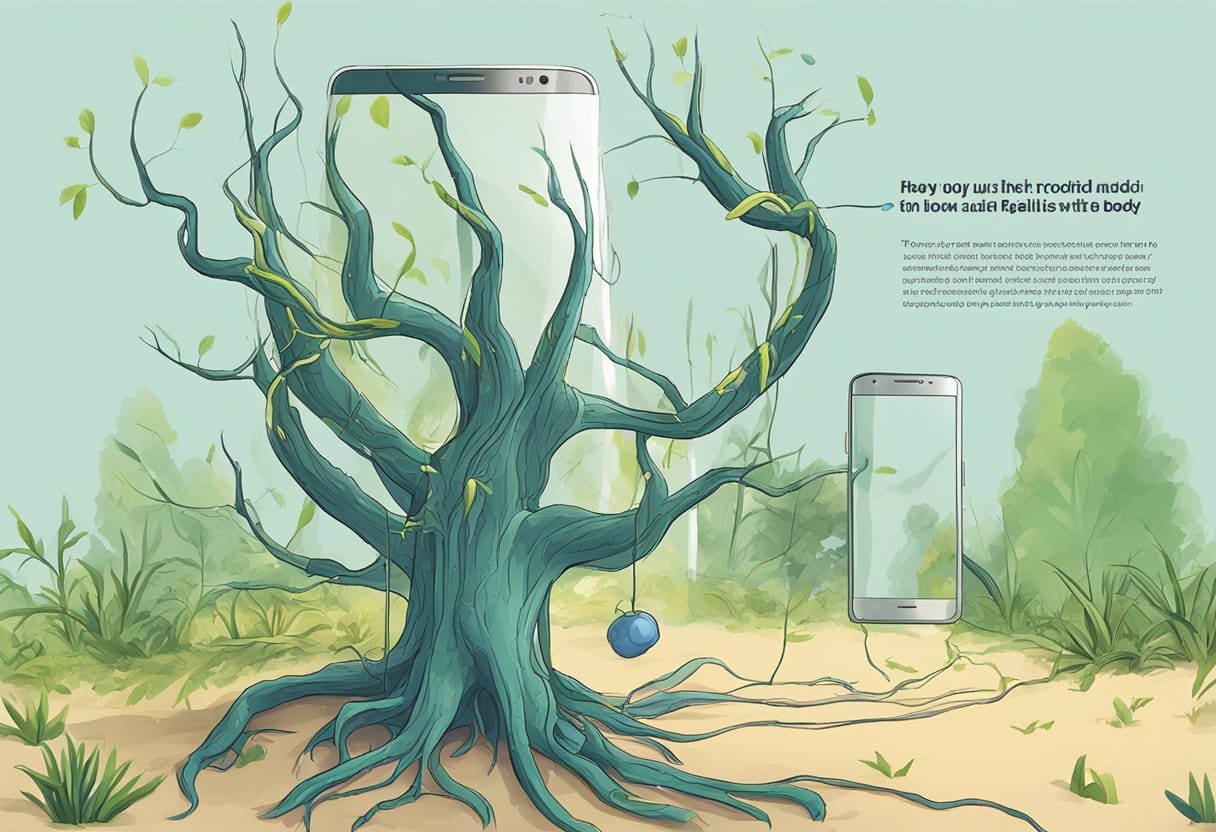
Tagad, kad esat veiksmīgi sakņojis savu Android ierīci, varat atbloķēt vēl vairāk iespēju un pielāgošanas iespēju. Tālāk ir sniegti daži uzlaboti padomi, kas palīdzēs jums maksimāli izmantot savas saknes ierīces iespējas.
1. Instalējiet pielāgotus ROM: Pielāgota ROM ir modificēta Android OS versija, kurai var būt pievienotas papildu funkcijas, veiktspējas uzlabojumi un vizuālie uzlabojumi, kas nav pieejami standarta operētājsistēmā. Populāri pielāgotie ROM ir LineageOS, Paranoid Android un Resurrection Remix. Izpētiet, kurš ROM ir vispiemērotākais jūsu ierīcei, un izpildiet instalēšanas darbības.
2. Optimizējiet veiktspēju un akumulatora darbības laiku: Iesakņotās ierīces var piekļūt spēcīgiem sistēmas līmeņa uzlabojumiem un lietotnēm. Piemēram, varat izmantot lietotni Greenify, lai identificētu un pārziemotu enerģijas izsalkušas lietotnes. Cita lietotne Kernel Adiutor ļauj precizēt CPU un GPU iestatījumus labākai veiktspējai.
3. Bloķējiet reklāmas savā ierīcē. Izmantojot root piekļuvi, varat instalēt visas sistēmas reklāmu bloķētājus, piemēram, AdAway, kas bloķē reklāmas visās lietotnēs un vietnēs. Tas nodrošinās tīru, bez traucējumiem pārlūkošanas pieredzi un palīdzēs ietaupīt datus.
4. Automatizējiet uzdevumus un funkcijas: Automatizējiet ierīces uzdevumus, izmantojot jaudīgas lietotnes, piemēram, Tasker, kas ļauj izveidot pielāgotus profilus un darbības. Piemēram, varat automatizēt ierīci, lai darba vietā pārslēgtos uz klusuma režīmu vai izslēgtu ekrānu, kad to ievietojat kabatā.
5. Pielāgojiet lietotāja interfeisu: Piešķiriet savai ierīcei jaunu izskatu, izmantojot pielāgotus motīvus, fontus un ikonu pakotnes. Izmantojot root piekļuvi, varat mainīt sistēmas lietojumprogrammu izskatu, navigācijas joslu, bloķēšanas ekrānu un daudz ko citu.
Atcerieties, lai gan šie uzlabotie padomi var ievērojami uzlabot jūsu ierīces iespējas, tie arī rada riskus. Vienmēr pārliecinieties, ka saprotat veiktās izmaiņas un dublējiet savus datus, pirms sākat veikt jebkādus nozīmīgus pielāgojumus.
Bieži uzdotie jautājumi par Android sakņu sistēmu
Kas ir Android saknes?
Sakņu iegūšana Android ierīcē nozīmē root piekļuves iegūšanu. Tas nodrošina jums uzlabotas privilēģijas, ļaujot palaist programmas, kurām nepieciešama lielāka kontrole pār sistēmu, piemēram, Wireless Tether vai SetCPU.
Kādas ir sakņu veidošanas priekšrocības?
Sakņojot savu Android ierīci, tiek pilnībā izmantots tās potenciāls, nodrošinot lielāku kontroli pār tālruņa funkcijām, pielāgošanu un elastību. Varat instalēt pielāgotus ROM, noņemt iepriekš instalētās lietotnes, uzlabot ierīces veiktspēju un pielāgot tās lietotāja saskarni.
Kādi ir ar sakņošanos saistītie riski?
Ierīces sakņu izmantošana ir saistīta ar dažiem drošības riskiem. Tas var pakļaut jūsu ierīci ļaunprātīgai programmatūrai vai citiem drošības apdraudējumiem un var anulēt tās garantiju. Turklāt, ja tas netiek darīts pareizi, tas var sabojāt jūsu ierīci, padarot to nelietojamu.
Kā sakņot savu Android ierīci?
Jūsu Android ierīces saknes var atšķirties atkarībā no tās markas un modeļa. Parasti jums ir jāatbloķē sāknēšanas ielādētājs, jāinstalē pielāgota atkopšana un pēc tam jāaktivizē sakņu programmatūra. Tam nepieciešami nepieciešamie draiveri, saderīga sakņu programmatūra un saderīga ierīce.
Vai varu atsākt savas Android ierīces saknes saknes?
Jā, ja nepieciešams, varat atkopt savas Android ierīces saknes. Atcelšanu var veikt, mirgojot krājuma ROM vai izmantojot atsāknēšanas lietotni, atkarībā no konkrētās sākotnēji izmantotās sakņu metodes.
Atcerieties, ka Android ierīces iesakņošanās ir saistīta ar riskiem, taču tā var nodrošināt arī noderīgas funkcijas un pielāgošanas iespējas. Vienmēr izpētiet un ievērojiet atbilstošas procedūras, lai nodrošinātu veiksmīgu un drošu sakņu pieredzi.
Pēdējo reizi atjaunināts: 05. gada 2023. novembrī

Sandeep Bhandari ir ieguvis inženierzinātņu bakalaura grādu datorzinātnēs Tapara universitātē (2006). Viņam ir 20 gadu pieredze tehnoloģiju jomā. Viņam ir liela interese par dažādām tehniskajām jomām, tostarp datu bāzu sistēmām, datortīkliem un programmēšanu. Vairāk par viņu varat lasīt viņa vietnē bio lapa.

